Habilitar el reenvío de puertos para Tomato
Estas instrucciones están destinadas al último firmware del Tomato, pero también deberían ser válidas para versiones anteriores. El firmware para Tomato se puede descargar aquí.
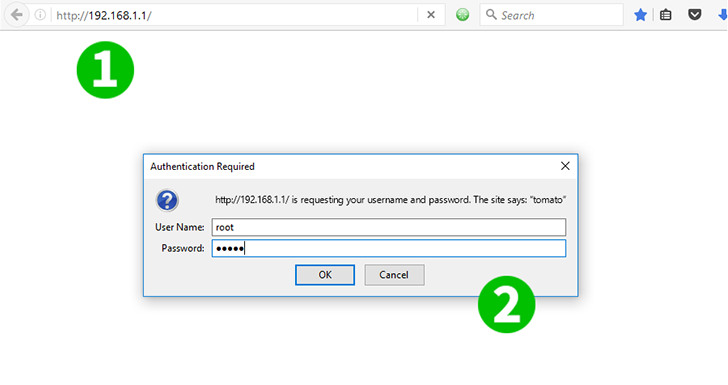
1 Inicie sesión en su enrutador con IP predeterminada (192.168.1.1)
2 Use su nombre de usuario y contraseña (nombre de usuario predeterminado: contraseña de root: admin)
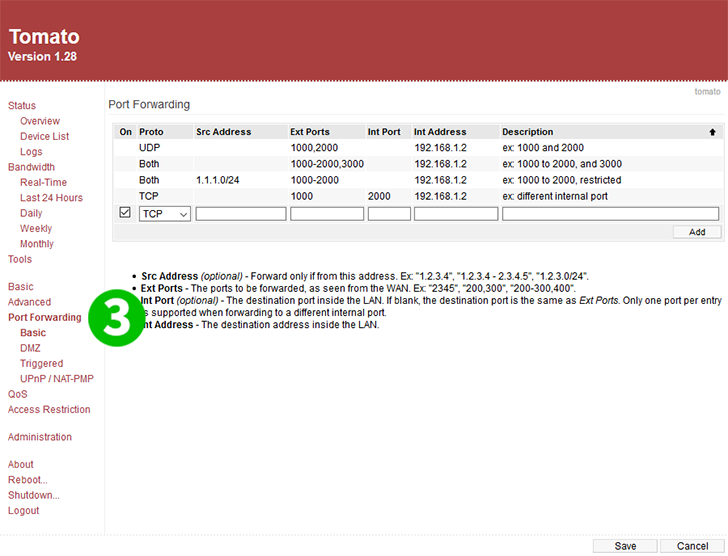
3 Haga clic en "Port Forwarding" en el menú principal a la izquierda
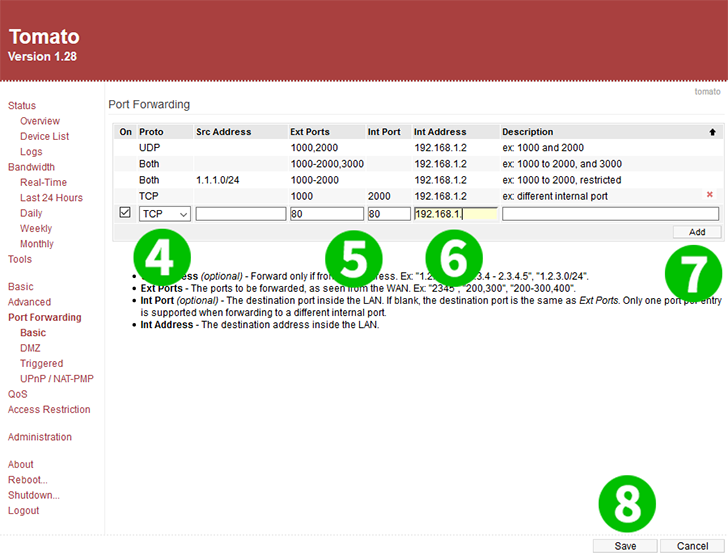
4 Seleccione TCP en el menú desplegable
5 Ingrese 80 para los puertos Ext y Int
6 Ingrese la IP de la computadora en la que se ejecuta cFos Personal Net en el campo Dirección Int.
7 Haga clic en el botón "Add"
8 Haga clic en el botón "Save"
¡El reenvío de puertos ahora está configurado para su computadora!
Habilitar el reenvío de puertos para Tomato
Instrucciones sobre la activación del reenvío de puertos para tomate